
สารบัญ:
- ผู้เขียน John Day [email protected].
- Public 2024-01-30 13:06.
- แก้ไขล่าสุด 2025-01-23 15:12.

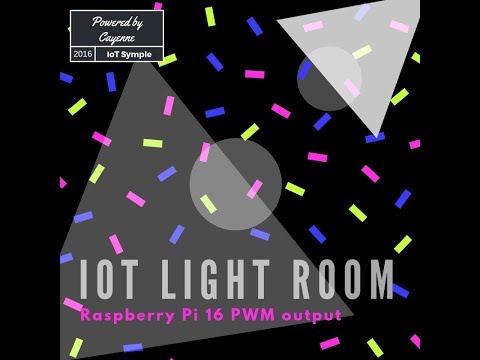

สิ่งที่ตรงกันข้ามคือห้องใหม่ที่ไม่มีแสง ตู้เสื้อผ้าขนาดใหญ่ และความปรารถนาที่จะสร้างอุปกรณ์ IoT ที่ฉันสามารถใช้นอกบ้านได้ สำหรับ "รสชาติ" ของ IoT ฉันใช้ Cayenne
ในห้องนี้ฉันต้องการสร้างแสงที่ซ่อนอยู่หลังตู้เสื้อผ้า ฉันต้องการใช้แสงสะท้อนบนเพดานวิธ ฉันได้ติดตั้งแถบไฟ LED 5050 RGB ขนาด 5 ม. บนตู้เสื้อผ้าและฉันได้เชื่อมต่อ Raspberry Pi (คุณต้องการหรือไม่) กับ Cayenne กับ Adafruit pca9685 ซึ่งคุณสามารถซื้อได้ที่นี่และต่อจากบอร์ดทรานซิสเตอร์ธรรมดาของฉัน
Adafruit pca 9685 เป็นเกราะป้องกันที่ดีโดยการเชื่อมต่อ i2c ให้พอร์ต 16 pwm ใช่! มันเยี่ยมมาก!
ด้วยบอร์ดนี้ คุณสามารถใช้เซอร์โวมอเตอร์ และคุณยังสามารถใช้ไฟ LED แบบหรี่แสงได้ แต่ถ้าคุณต้องการใช้แถบไฟ LED แบบยาว คุณต้องใช้แหล่งจ่ายไฟ DC 12V ด้วย แต่ระบบทั้งหมดเช่น Raspberry, pca9685 และอื่นๆ ทำงานโดยใช้ไฟ DC 5V ด้วยเหตุผลนี้ ฉันจึงได้สร้างบอร์ดทรานซิสเตอร์แบบง่ายสำหรับใช้แหล่งจ่ายไฟ 12 โวลต์พร้อมส่วนประกอบทั้งหมด
ขั้นตอนที่ 1: Cayenne ลากและวาง IoT Project Builder
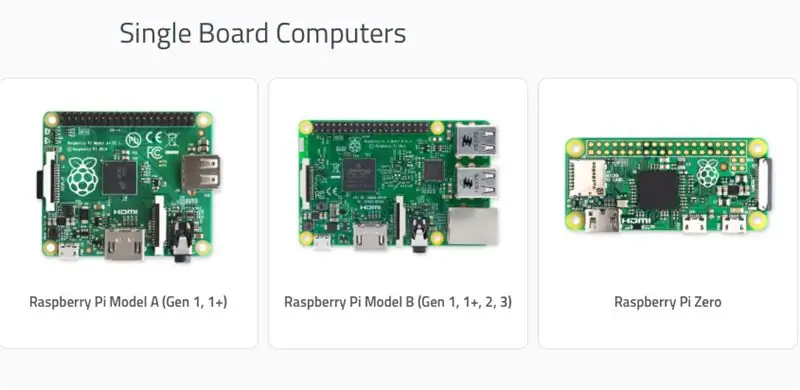
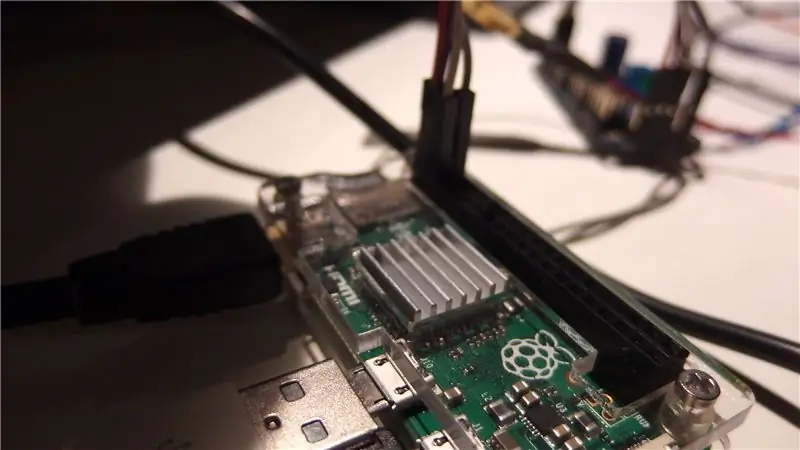
Cayenne เป็นพันธมิตรที่ยอดเยี่ยมสำหรับโครงการ IoT Cayenne รองรับหลายแพลตฟอร์ม และคุณสามารถใช้แดชบอร์ดเพื่อสร้างโครงการของคุณได้ คุณสามารถจุดไฟ LED หรือปรับเปลี่ยนอุณหภูมิของบ้านได้โดยใช้สมาร์ทโฟนของคุณ
กาแยนเป็นเรื่องง่ายและฟรี! ลองเลย กาแยน ใช้สำหรับโครงการของคุณ การติดตั้งเป็นไปโดยอัตโนมัติและง่ายมาก ดูเอกสารของ Cayenne
- ใช้ Raspberry Pi ของคุณแล้วติดตั้ง Raspbian distro (คุณต้องการ Raspberry Pi ไหม)
- เชื่อมต่อ Raspberry ของคุณกับเครือข่ายท้องถิ่นและอินเทอร์เน็ต
- ไปที่ Cayenne และลงทะเบียน
- ใช้สมาร์ทโฟน iOS หรือ Android ติดตั้งแอป Cayenne และค้นหา Raspberry Pi. ของคุณ
- ติดตั้งปีศาจ Cayenne บน Raspberry Pi. ของคุณ
หากคุณไม่พบ Raspberry Pi ของคุณ ให้พิมพ์เทอร์มินัล Raspberry Pi ของคุณ:
wget
sudo bash rpi_pa6vva5ic6.sh -v
ขั้นตอนที่ 2: ติดตั้ง Adafruit Pca9685
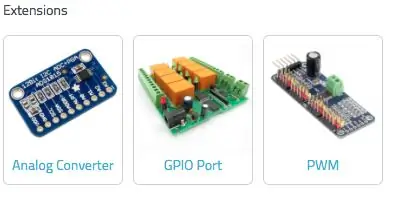
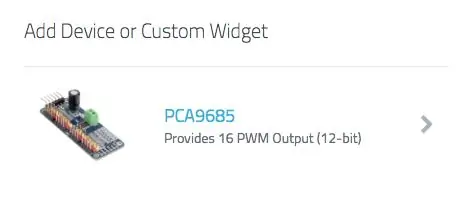
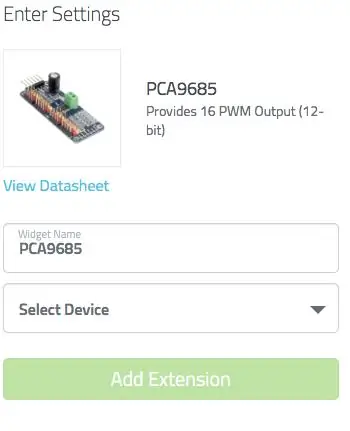
หลังจากรีบูต Raspberry คุณจะเห็นอุปกรณ์ของคุณออนไลน์ คุณสามารถเพิ่มวิดเจ็ตใหม่ได้ วิดเจ็ตเป็น pca 9685
- เลือกส่วนขยาย และเลือก PWM คุณสามารถดูภาพ
- ตอนนี้คุณสามารถเลือกชื่อและอุปกรณ์ได้
- คุณต้องเลือกทาส ตอนนี้ลองเพิ่มอุปกรณ์ pca 9685
หากการติดตั้งใช้งานไม่ได้ ลองเพิ่มการกำหนดค่า i2c ด้วยตนเอง ทำตามคำแนะนำนี้เพื่อเพิ่ม i2c บน Raspberry Pi ของคุณ
หลังจากนี้ คุณจะเห็นที่อยู่รองที่คุณต้องเพิ่มในหน้าการติดตั้ง Cayenne ลองเขียนบนเทอร์มินัลของ Raspberry Pi:
sudo apt-get update
sudo apt-get ติดตั้ง i2c-tools
sudo i2cdetect -y 1
ตอนนี้คุณสามารถดูที่อยู่ ที่อยู่คือ 40 เสมอ ตอนนี้ลองเพิ่มอุปกรณ์ pca 9685 ไปที่ Cayenne Dashboard ของคุณ
ขั้นตอนที่ 3: เชื่อมต่อฮาร์ดแวร์
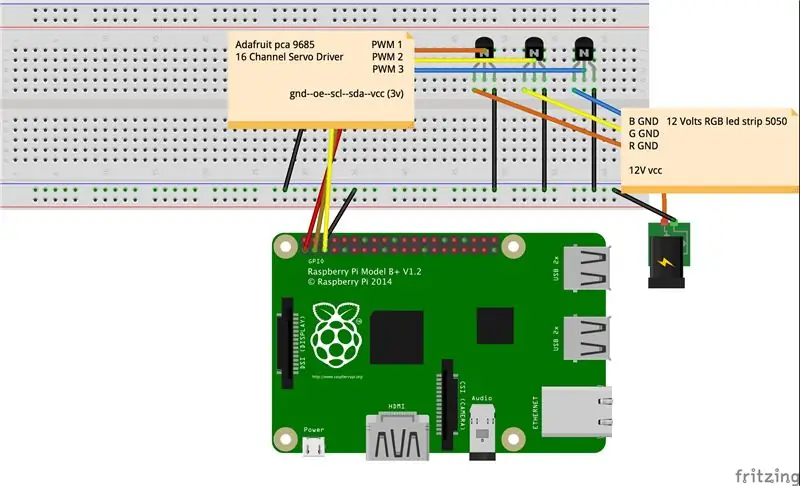



ตอนนี้เป็นเวลาของฮาร์ดแวร์!
ลองเชื่อมต่อส่วนประกอบ ฉันเคยใช้ Fritzing แล้ว แต่ Fritzing ยังไม่มีส่วนประกอบของ Adafruit pca ด้วยเหตุนี้ฉันจึงใช้บันทึกย่อ
เชื่อมต่อส่วนประกอบ คุณต้องทำการควบคุมสองส่วนสำหรับการเชื่อมต่อ 12 โวลต์
หากคุณเชื่อมต่อสายเคเบิลผิดวิธีคุณสามารถเบิร์นได้ทั้งหมด Raspberry Pi และ Adafruit pca9685 12 VCC + (ขั้วบวก) เชื่อมต่อกับแถบ LED RGB เท่านั้น คุณต้องเชื่อมต่อ - (แคโทด) ของแบตเตอรี่ 12V กับแผงป้องกันทรานซิสเตอร์หรือแบรดบอร์ดของคุณ แถบไฟ LED เชื่อมต่อกับแบตเตอรี่ 12V (+) และแคโทดสามตัวสีแดง สีเขียว และสีน้ำเงินเชื่อมต่อกับทรานซิสเตอร์สามตัว
คุณต้องการทรานซิสเตอร์และเขียงหั่นขนมหรือไม่?
แนะนำ:
MicroBit Room Occupancy Counter และ Controller: 4 ขั้นตอน

MicroBit Room Occupancy Counter and Controller: ในช่วงที่มีการระบาดใหญ่ วิธีหนึ่งในการลดการแพร่เชื้อไวรัสคือการเพิ่มระยะห่างทางกายภาพระหว่างผู้คน ในห้องหรือร้านค้า การรู้ว่ามีคนกี่คนอยู่ในพื้นที่ปิดในเวลาใดก็ตาม โปรเจ็กต์นี้ใช้คู่ของ
Escape Room Arduino: 6 ขั้นตอน (พร้อมรูปภาพ)

Escape Room Arduino: โครงการนี้เกี่ยวกับการสร้างต้นแบบ Escape Room โดยใช้ส่วนประกอบทางอิเล็กทรอนิกส์ของ Arduino ซึ่งเป็นความรู้พื้นฐานของการเข้ารหัส ห้อง Escape Room นี้จะมี 5 ขั้นตอนที่ครอบคลุม:(แต่ละคนอาจแตกต่างกันไป)1. เซ็นเซอร์วัดความดัน - LED เมื่อคุณ
Room Thermostat - Arduino + Ethernet: 3 ขั้นตอน

Room Thermostat - Arduino + Ethernet: ในแง่ของฮาร์ดแวร์ โครงการใช้: Arduino Uno / Mega 2560 Ethernet shield Wiznet W5100 / โมดูล Ethernet Wiznet W5200-W5500 DS18B20 เซ็นเซอร์อุณหภูมิบนรีเลย์บัส OneWire SRD-5VDC-SL-C ที่ใช้สำหรับหม้อไอน้ำ เปลี่ยน
ประตูไฟอัตโนมัติ Cayenne และสวิตช์กาต้มน้ำ: 7 ขั้นตอน (พร้อมรูปภาพ)

ประตูไฟอัตโนมัติและสวิตช์กาต้มน้ำ Cayenne: เมื่อฉันกลับบ้าน ฉันจะชงชา และเมื่อฉันไปบ้าน ฉันไม่เห็นกุญแจประตู เพราะไม่มีไฟ ฉันจริงๆ มุ่งมั่นที่จะแก้ไขสถานการณ์!:-) ฉันจะใช้ Raspberry Pi Zero เชื่อมต่อกับอินเทอร์เน็ตและ
IoT Smart Socket Arduino & Cayenne: 5 ขั้นตอน (พร้อมรูปภาพ)

IoT Smart Socket Arduino & Cayenne: ฉันเห็นซ็อกเก็ตจีนที่คุณสามารถสั่งงานด้วยโทรศัพท์ของคุณ แต่ฉันเป็นผู้ผลิต และฉันต้องการสร้างสิ่งนี้ด้วยตัวเอง! เป็นไปได้โดยใช้ CAYENNE Dashboard! คุณรู้จัก Cayenne หรือไม่? ดูไซต์ Cayenne!จำนวนโครงการทั้งหมดประมาณ $ 60,00PAY A
